Over een weekje is het weer Halloween. De feestdag die uit Amerika en Engeland is overgewaaid en ieder jaar in Nederland extra aandacht krijgt. Ook dit jaar leek het me leuk om een Halloween Photoshop tutorial te maken. Dus kijk dus snel verder om te zien hoe je jezelf digitaal kunt onthoofden!
Halloween Photoshop tutorial
Een fijne herfstdag met een grote mok thee achter je computer zitten om te Photoshoppen? Klinkt mij best goed in de oren eigenlijk! Met eerdere Halloween Photoshop tutorials kun je onder andere jezelf opsluiten in een wijnglas en jezelf omtoveren tot vampier. Of misschien kruipt er wel iets uit je oog?
In deze Halloween Photoshop tutorial laat ik je zien hoe je er met twee foto’s voor kunt zorgen dat het lijkt alsof je bent onthoofd en je je hoofd in je handen hebt. Het is helemaal niet moeilijk, maar het kost wel wat tijd om het netjes te doen. Ga je het uitproberen? Laat mij dan het resultaat zien!
Start met de tutorial

Stap 1: Zet je camera op statief en ga aan de slag met de zelfontspanner óf met een afstandsbediening. Ikzelf gebruikte een afstandsbediening en zette mijn camera op de timer functie. Zo heb je nog tijd om de afstandsbediening neer te leggen en je positie aan te nemen voordat de foto wordt gemaakt. Voordeel van een afstandsbediening is wel dat hij scherpste terwijl je al in beeld staat. Bij de zelfontspanner is scherpstellen lastig als je alleen een witte muur in beeld hebt.
Maak vervolgens 2 foto’s: De eerste foto waarbij het om je hoofd gaat. Ik heb express en coltrui aangetrokken omdat dit makkelijk is met het bewerken. Je hebt nu namelijk geen blote nek die straks zichtbaar is. Bij foto twee gaat het voornamelijk om je houding (handen) en om de col van je trui. Als je je hoofd wat omhoog draait kun je makkelijk je gezicht eraf halen in de nabewerking.

Stap 2: Open beide foto’s. Selecteer vervolgens grof met de ‘veelhoeklasso’ je hoofd en kopieer deze. Vervolgens ga je naar de foto die je als basis gaat gebruiken en waar je handen en houding goed zijn. Plak hier vervolgens in een nieuwe laag het hoofd dat je gekopieerd hebt.

Stap 3: Zet de laag met je hoofd op een transparantie zodat je goed kunt zien wat je doet. Verplaats vervolgens je hoofd tot hij op de juiste plek in je handen ligt. Je kunt dit later natuurlijk nog aanpassen, maar het is fijn als hij al zo goed mogelijk op z’n plek ligt.

Stap 4: Zorg nu dat je alles selecteert dat je niet nodig hebt rondom het hoofd. Ik heb met de toverstaf en de ‘snelle selectie’-tools alles geselecteerd. Vervolgens maak je een masker om de foto in het lagenpalet waardoor alles wat je niet hoeft te hebben niet meer zichtbaar is. Dit werkt fijn omdat je altijd nog stukjes terug kunt halen mocht je per ongeluk te veel hebben weggehaald.

Stap 5: Zorg dat je het masker geselecteerd hebt in je lagenpalet door hier 1x op te klikken. Er komt dan een vakje om het masker in je lagenpalet te staan. Met de optie ‘selecteren en maskeren’ bij het venster ‘eigenschappen’ kun je nu de randen van het masker verfijnen. Speel vooral met alle schuifjes om te zien wat werkt bij jouw foto en wat niet.

Stap 6: Tijd om je hoofd te verwijderen! Met de stempel-tool maakte ik achtergrond bij zodat ik mijn hoofd weg kon vegen. Verder kopieerde ik de rand van de col aan de voorkant en spiegelde deze 180 graden om ook aan de achterkant te zetten. Het midden maakte ik zwart zodat het lijkt alsof de trui leeg is.
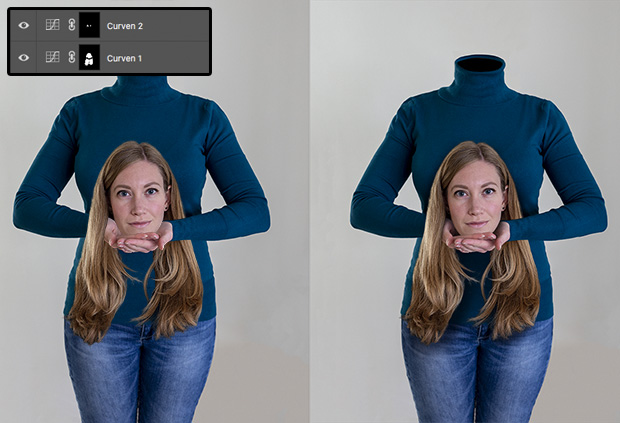
Stap 7: Tijd voor schaduwen! Ik maakte twee curven-lagen aan in mijn lagenpalet. Bij beide trok ik de witte tinten naar beneden zodat ze grijs zouden worden en haalde ik het midden ook naar beneden zodat alles donkerder werd. In het masker ging ik vervolgens ’tekenen’ om schaduwen op de juiste plekken te krijgen. Vooral onder de haren en achter het hoofd. Maar ook onder het hoofd ín de handen zelf. Links zie je zonder schaduwen, rechts met schaduwen. Dat maakt een hoop verschil in diepte!

Stap 8: Ik ging nog wat aan de slag met het contrast in de foto, maar daarna was ik vrij tevreden. Tijd om na te denken over een passende achtergrond. Want zo is hij nog wel een beetje saai!

Stap 9: Ik voegde alle lagen samen in een nieuwe laag zodat je makkelijk kunt vederwerken. Vervolgens selecteerde ik met de toverstaf de achtergrond en de openingen tussen mijn armen. Omdat dit allemaal een lichte kleur is en de rest van de foto vrij donker is kun je dit makkelijk selecteren. Ook hier maakte ik weer een masker om een transparante achtergrond te krijgen.

Stap 10: Op een gratis stockfoto website zocht ik naar een foto van een bos dat een beetje donker en creepy is. Ik vond dit beeld en die leek me prima als achtergrond!

Stap 11: Kopieer de foto en plak hem als nieuwe laag ónder de originele foto. Zo komt hij direct als achtergrond in je beeld. Schaal hem totdat hij passend is en verschuif hem waar nodig. Ik vond hem rechts wel mooi, maar links nog te licht.

Stap 12: Daarom kopieerde ik de foto nogmaals en schoof hem een stuk op zodat er links ook donkerte zou komen. Met een masker haalde ik het rechter stuk van de oude foto weer terug. We zijn al een eind, maar de foto’s passen nu nog niet mooi in elkaar qua kleur en contrast.
Resultaat Halloween Photoshop tutorial

Resultaat!: Als laatste zorgde ik ervoor dat de randen rondom de broek en trui wat donkerder werden. Hierdoor blend hij beter in de achtergrond. En als je dat hebt gedaan dan ben je klaar! Best een leuk resultaat, toch? Ik heb in ieder geval plezier gehad in het maken van deze Halloween Photoshop tutorial!
Meer tutorials om uit te proberen:
- tutorial – warme en koude kleuren combineren in je foto
- tutorial – 3D effect in Photoshop
- tutorial – stap voor stap laptopfoto
Meer doen met Photoshop? Bekijk dan meer van mijn tutorials of kijk eens of er een Photoshop handboek is dat je verder op weg kan helpen!

